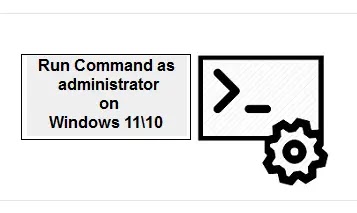
كيفية تشغيل "موجه الأوامر Command" كمسؤول على 10+Windows 11
على أجهزة الكمبيوتر التي تعمل بنظام Windows ، يعد
Command Prompt أداة مفيدة للغاية لأنه يمكن استخدامه لتنفيذ
الأوامر لتنفيذ وظائف مختلفة . يمكن استخدام أداة سطر الأوامر هذه مع حقوق
المستخدم العادية أو حقوق المسؤول ، اعتمادًا على الوظيفة التي تريد الوصول إليها.
في بعض الأحيان ، للوصول إلى بعض عمليات الكمبيوتر وإدارتها باستخدام
موجه الأوامر ، قد تحتاج إلى تشغيلها كمسؤول. يُعرف موجه الأوامر هذا
مع حقوق المسؤول أيضًا باسم موجه الأوامر المرتفع.
يعرف الكثير من الأشخاص كيفية تشغيل موجه الأوامر كمستخدم عادي على
أجهزة الكمبيوتر التي تعمل بنظام Windows 11 أو Windows 10 ،
ولكن للأسباب التي ذكرناها أعلاه ، كيف يمكنك تشغيل موجه الأوامر كمسؤول؟
هناك العديد من الطرق لتشغيل موجهات الأوامر كمسؤول ، وسنتناولها جميعًا في هذه المقالة.
افضل الطرق مختلفة لتشغيل موجه الأوامر كمسؤول
فيما يلي الطرق المختلفة التي يمكنك استخدامها لتشغيل موجه الأوامر كمسؤول:
الطريقة الأولى: تشغيل موجه الأوامر كمسؤول باستخدام مربع التشغيل
مربع حوار التشغيل هو أداة Windows يمكنك استخدامها لتشغيل مجموعة
متنوعة من البرامج والميزات على جهاز الكمبيوتر الذي يعمل بنظام Windows ،
بما في ذلك موجه الأوامر. باتباع الخطوات المذكورة أدناه ، يمكنك استخدام
هذه الأداة لتشغيل موجه الأوامر كمسؤول:
- الخطوة 1. اضغط على Windows + R لفتح مربع التشغيل .
- الخطوة 2. اكتب cmd في مربع الحوار الناتج.
- الخطوة 3. ثم اضغط على Ctrl + Shift + Enter لفتح
cmd كمسؤول على جهاز الكمبيوتر الخاص بك.
الطريقة 2: تشغيل موجه الأوامر كمسؤول باستخدام قائمة الوصول السريع
على شريط مهام Windows ، توجد قائمة وصول سريع يمكنك استخدامها
لفتح وظائف محددة. إذا كنت تستخدم موجه الأوامر بشكل متكرر على
جهاز الكمبيوتر الخاص بك ، فإن هذه الطريقة تجعل من السهل فتحه.
لفعل هذا:
- الخطوة 1. انقر بزر الماوس الأيمن فوق قائمة ابدأ على شريط المهام.
- الخطوة 2. حدد Windows Terminal (Admin) من التطبيقات المتاحة ،
انقر فوق "نعم" في الموجه التالي.
- الخطوة 3. إذا تم فتح Terminal على Windows PowerShell ،
فما عليك سوى النقر فوق القائمة المنسدلة بجانب رمز علامة الجمع في
الجزء العلوي من النافذة وتحديد موجه الأوامر .
سيؤدي هذا إلى فتح علامة تبويب جديدة كموجه الأوامر مع حقوق المسؤول.
ومع ذلك ، يمكنك تعيين موجه الأوامر كملف تعريف افتراضي
لـ Windows Terminal باتباع الخطوات التالية:
- الخطوة 1. من الخطوة 3 أعلاه ، ما عليك سوى النقر فوق القائمة المنسدلة
مرة أخرى وتحديد "الإعدادات" .
- الخطوة 2. الآن انقر فوق القائمة الموجودة أمام ملف التعريف الافتراضي وحدد موجه الأوامر .
- الخطوة الثالثة. انقر فوق حفظ في أسفل الصفحة لحفظ التغييرات.
الطريقة الثالثة: تشغيل موجه الأوامر كمسؤول من خلال Windows Search
الطريقة الأكثر شيوعًا لتشغيل Command Prompt كمستخدم عادي
وتشغيله كمسؤول هي استخدام Windows Search. إليك كيف يمكنك القيام بذلك:
- الخطوة 1. اضغط على Windows + S لفتح مربع البحث .
- الخطوة 2. اكتب cmd في مربع البحث.
- الخطوة 3. في الجزء الأيمن من النتيجة ، انقر فوق تشغيل كمسؤول .
الطريقة الرابعة: تشغيل موجه الأوامر كمسؤول باستخدام إدارة المهام
يمكنك أيضًا فتح موجه الأوامر كمسؤول من خلال مدير المهام. فيما يلي خطوات للقيام بذلك:
- الخطوة 1. انقر بزر الماوس الأيمن فوق قائمة ابدأ وحدد إدارة المهام .
- الخطوة 2. في الزاوية العلوية اليمنى من "إدارة المهام" ، انقر فوق " ملف " وحدد "تشغيل مهمة جديدة" .
- الخطوة 3. اكتب cmd في مربع الحوار وحدد المربع إنشاء هذه المهمة بامتيازات إدارية .
- الخطوة 4. انقر فوق "موافق" لفتح موجه الأوامر نيابة عنك كمسؤول.
الطريقة الخامسة: تشغيل موجه الأوامر كمسؤول باستخدام Start
يمكن استخدام قائمة "ابدأ" للوصول إلى برامج مختلفة على جهاز الكمبيوتر الخاص بك.
هذه هي الطريقة التي يمكنك بها استخدام Start لفتح موجه الأوامر كمسؤول:
- الخطوة 1. انقر على قائمة ابدأ على شريط المهام .
- الخطوة 2. في الصفحة الناتجة ، انقر فوق كل التطبيقات لإظهار جميع
التطبيقات الموجودة على جهاز الكمبيوتر الخاص بك.
- الخطوة 3. انتقل إلى أدوات Windows وانقر عليها.
- الخطوة 4. انقر بزر الماوس الأيمن فوق موجه الأوامر في الصفحة التالية وقم بتشغيل كمسؤول .
لتسهيل الوصول إلى موجه الأوامر ، يمكنك أيضًا إنشاء اختصار على سطح المكتب.
كل ما عليك فعله هو النقر بزر الماوس الأيمن فوق موجه الأوامر
من الخطوة 4 أعلاه وتحديد إنشاء اختصار .
بعد ذلك ، يمكنك اتباع المطالبة التي تظهر على الشاشة لتعيين الاختصار على صفحة سطح المكتب.
الطريقة السادسة: تشغيل موجه الأوامر كمسؤول من خلال مستكشف الملفات
هناك طريقة أخرى تستخدمها لفتح موجه الأوامر كمسؤول من خلال File Explorer.
- الخطوة 1. افتح File Explorer على جهاز الكمبيوتر الخاص بك.
- الخطوة الثانية. انقر فوق القرص المحلي الخاص بك > Windows > System32 .
- الخطوة 3. في دليل System32 ، اكتب cmd في شريط البحث واضغط على Enter .
- الخطوة 4. بعد تحميل جميع النتائج ، ابحث عن cmd.exe ،
وانقر بزر الماوس الأيمن فوقه وحدد تشغيل كمسؤول .
الطريقة السابعة: تشغيل موجه الأوامر كمسؤول باستخدام لوحة التحكم
يمكن أيضًا استخدام لوحة التحكم لتشغيل موجه الأوامر كمسؤول باتباع الإجراءات التالية:
- الخطوة 1. اضغط على Windows + R ، واكتب لوحة التحكم واضغط على Enter .
- الخطوة 2. اضبط خيار العرض حسب في نافذة لوحة التحكم على أيقونات كبيرة .
- الخطوة 3. انتقل إلى أدوات Windows وانقر عليها.
- الخطوة 4. في الصفحة الناتجة ، انقر بزر الماوس الأيمن فوق موجه الأوامر وحدد تشغيل كمسؤول .
الطريقة الثامنة: تشغيل موجه الأوامر كمسؤول مع الاختصار
باستخدام اختصار موجه الأوامر الذي تم إنشاؤه في الطريقة الخامسة أعلاه ، يمكنك أيضًا تشغيل موجه الأوامر كمسؤول.
- الخطوة 1. انقر بزر الماوس الأيمن فوق اختصار موجه الأوامر على صفحة سطح المكتب.
- الخطوة 2. انقر فوق تشغيل كمسؤول .
ثم اضغط على نعم في الموجه الذي يظهر على الشاشة لفتح موجه الأوامر
كمسؤول على جهاز الكمبيوتر الخاص بك.
يعد تشغيل موجه الأوامر كمسؤول مطلوبًا في الغالب لإصلاح المشكلات والوصول
إلى الوظائف المتقدمة على جهاز الكمبيوتر الذي يعمل بنظام Windows.
ومن ثم ناقشت هذه المقالة طرقًا مختلفة يمكنك من خلالها تشغيل موجه الأوامر
كمسؤول على جهاز الكمبيوتر الخاص بك.
كل ما عليك فعله هو اتباع الأساليب والبدء في التمتع بامتيازات المسؤول في موجه الأوامر.